
سيحافظ هذا البرنامج على تشغيل برامج التشغيل الخاصة بك ، وبالتالي يحميك من أخطاء الكمبيوتر الشائعة وفشل الأجهزة. تحقق من جميع برامج التشغيل الخاصة بك الآن في 3 خطوات سهلة:
- تنزيل DriverFix (ملف تنزيل تم التحقق منه).
- انقر ابدأ المسح للعثور على جميع السائقين الإشكاليين.
- انقر تحديث برامج التشغيل للحصول على إصدارات جديدة وتجنب أعطال النظام.
- تم تنزيل DriverFix بواسطة 0 القراء هذا الشهر.
تضعف بطارية الكمبيوتر المحمول النموذجية بمرور الوقت. هذا شائع بشكل خاص لأجهزة الكمبيوتر المحمولة التي يتم استخدامها بشكل صارم على أساس يومي. أحد المؤشرات الرئيسية لضعف بطارية الكمبيوتر المحمول هو التناقض بين قراءات عمر البطارية وعمر البطارية الفعلي.
لتصحيح هذا التناقض وإطالة أمد عمر البطارية، الحل البسيط هو معايرة البطارية. وسنوضح لك كيفية معايرة بطارية الكمبيوتر المحمول في هذه المقالة.
ومع ذلك ، قد تتسبب بطارية الكمبيوتر المحمول الضعيفة (التي لم تتم معايرتها) في حدوث ارتباك خطير. على سبيل المثال ، في جهاز كمبيوتر محمول نموذجي ، يمكن أن يصل عمر البطارية المتبقي إلى ساعتين ، وهو ما يعني ، بالمعنى الفعلي ، 30 دقيقة فقط أو ما يقرب من ذلك.
ومن ثم ، بينما تظهر لك بطارية الكمبيوتر المحمول "ساعتان متبقيتان" ، ستصاب بالذهول بعد 30 دقيقة فقط - عندما تنخفض البطارية فجأة إلى 10٪ ، وتتوقف في النهاية.
لتجنب هذا الالتباس وضمان قراءات دقيقة لعمر البطارية (على جهاز كمبيوتر محمول) ، فإن الحل النهائي هو معايرة بطارية الكمبيوتر المحمول.
اتبع هذه المقالة ، حيث يوفر لك فريق تقرير Windows النصائح والحيل والحلول البرمجية التي يمكن استخدامها لمعايرة بطارية الكمبيوتر المحمول الذي يعمل بنظام Windows 10.
خطوات لمعايرة بطارية الكمبيوتر المحمول الذي يعمل بنظام Windows 10
تأتي بعض أجهزة الكمبيوتر المحمولة عالية الأداء مزودة بأداة معايرة بطارية مدمجة ، والتي يمكن استخدامها بسهولة لمعايرة بطارية الكمبيوتر المحمول. ومع ذلك ، فإن عددًا (في الواقع الغالبية العظمى) من العلامات التجارية لأجهزة الكمبيوتر المحمول غير مجهزة بأداة المعايرة هذه.
ومع ذلك ، لا داعي للقلق ، حيث توجد خدعة بسيطة يمكنك اتباعها لمعايرة بطارية الكمبيوتر المحمول يدويًا وزيادة عمرها الافتراضي.
كيف يمكنني معايرة بطارية الكمبيوتر المحمول الخاص بي؟ هناك ثلاثة حلول يمكنك استخدامها لمعايرة بطارية الكمبيوتر المحمول: يدويًا أو باستخدام BIOS أو باستخدام برنامج جهة خارجية.
للراحة ، سنعرض لك كيفية تنفيذ هذه المعايرة اليدوية ، في القسم التالي من هذه المقالة.
معايرة بطارية الكمبيوتر المحمول يدويًا
ملاحظة: هذا الدليل مخصص حصريًا لأجهزة الكمبيوتر المحمولة التي تعمل بنظام Windows.
تعديل إعدادات الطاقة الخاصة بك
لمعايرة بطارية الكمبيوتر المحمول يدويًا ، يستلزم خط العمل الأول تغيير إعدادات طاقة الكمبيوتر المحمول. في هذه المرحلة ، سيُطلب منك تغيير إعدادات الطاقة ؛ لمنع الكمبيوتر المحمول من الدخول تلقائيًا في وضع السكون / الإسبات / توفير الطاقة ، بعد بضع دقائق من عدم النشاط.
- اقرأ أيضًا:أفضل 10 أجهزة كمبيوتر محمولة تعمل بنظام Windows 10 مع أفضل عمر للبطارية
لتغيير إعدادات الطاقة على الكمبيوتر المحمول الذي يعمل بنظام Windows 10 ، اتبع الخطوات التالية:
- انتقل إلى شريط المهام على شاشة العرض ، وانقر بزر الماوس الأيمن على "البطارية"
- حدد "خيارات الطاقة"
- ضمن "خيارات الطاقة" ، حدد "تغيير وقت نوم الكمبيوتر"
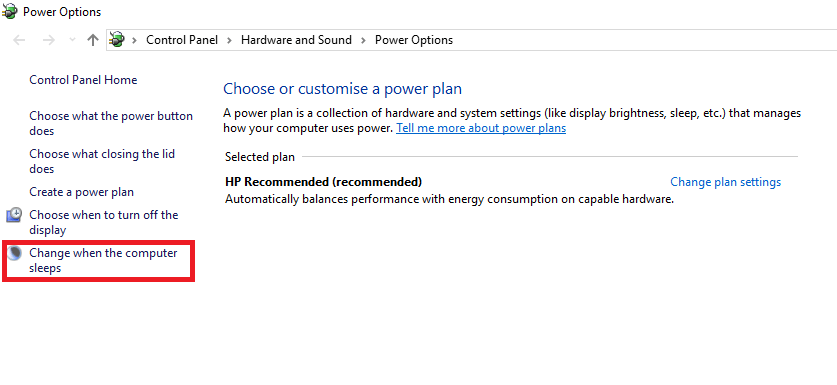
- انقر فوق القائمة المنسدلة "إيقاف تشغيل العرض" وحدد "أبدًا"
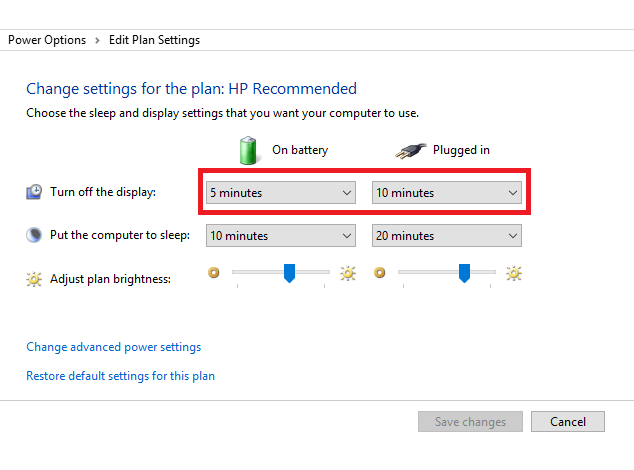
- انقر فوق القائمة المنسدلة "ضع الكمبيوتر في وضع السكون"
- حدد "مطلقًا"
- اضغط على مفتاح "تغيير إعدادات الطاقة المتقدمة"
- انقر فوق رمز "+" (توسيع) بجانب "البطارية"
- انقر فوق رمز "+" (توسيع) بجوار "إجراء البطارية الحرج".
- حدد "السبات"
- حدد الرمز "+" (توسيع) بجوار "مستوى البطارية الحرج"
- ضمن "على البطارية" ، حدد "النسبة المئوية"
- عيّن النسبة المئوية إلى قيمة منخفضة: 1٪ إلى 5٪.
- انقر فوق "تطبيق" في الركن الأيمن السفلي من شاشتك
- حدد "موافق"> "حفظ التغييرات"
بمجرد تغيير إعدادات الطاقة بالشكل المناسب ، انتقل إلى المرحلة التالية.
توصيل الشاحن
قم بتوصيل الشاحن الخاص بك ، وشحن البطارية حتى يتم شحنها بالكامل. اترك الشاحن متصلاً (بعد شحن البطارية بالكامل) لبضع دقائق أو ساعات (لتمكينه من التبريد).
- اقرأ أيضًا: إصلاح البطارية الفاسدة: ما هي وكيفية إزالتها
افصل الشاحن الخاص بك
قم بإزالة الشاحن من الكمبيوتر المحمول الخاص بك واترك البطارية تستنزف (تفريغ). بمجرد نفاد البطارية تمامًا ، سينتقل الكمبيوتر المحمول إلى وضع السبات أو إيقاف التشغيل تمامًا.
صقم بتوصيل الشاحن الخاص بك
أعد توصيل الشاحن واشحن البطارية حتى 100٪ مرة أخرى.
ملاحظة: يمكنك استخدام جهاز الكمبيوتر الخاص بك أثناء عملية إعادة الشحن ، ولكن من الأفضل تركه دون إزعاج
معايرة البطارية
بمجرد أن يصبح الكمبيوتر المحمول مشحونًا بالكامل ، تكتمل عملية المعايرة اليدوية. يجب أن يعرض الكمبيوتر المحمول الآن قراءات عادية لعمر البطارية.
بعد انتهاء العملية بالكامل ، يمكنك إعادة تعيين إعدادات طاقة الكمبيوتر المحمول (العودة إلى الإعدادات الأصلية) ، أو يمكنك تركها كما هي إذا أردت.
معايرة بطارية الكمبيوتر المحمول باستخدام BIOS
تأتي بعض أجهزة الكمبيوتر المحمولة التي تعمل بنظام التشغيل Windows مزودة ببرنامج معايرة للبطارية مثبت مسبقًا ومضمن في BIOS الخاص بها. ومع ذلك ، فإن عددًا من العلامات التجارية لأجهزة الكمبيوتر المحمول غير مجهزة بهذا البرنامج.
- اقرأ أيضًا: إصلاح كامل: ينتقل Windows 10 إلى وضع السكون بعد دقيقتين
لذلك ، إذا كان الكمبيوتر المحمول الخاص بك يحتوي على برنامج معايرة بطارية مدمج (في BIOS الخاص به) ، فاتبع الإرشادات أدناه لمعايرة البطارية:
- قم بإيقاف تشغيل الكمبيوتر المحمول وتشغيله مرة أخرى.
- أدخل BIOS بالضغط على مفتاح "F2" في قائمة التمهيد.
- باستخدام مفاتيح مؤشرات لوحة المفاتيح ، حدد قائمة "الطاقة".
- انتقل إلى "بدء معايرة البطارية" وانقر على مفتاح "إدخال" (سيؤدي هذا الإجراء إلى تغيير خلفية الشاشة إلى اللون الأزرق).
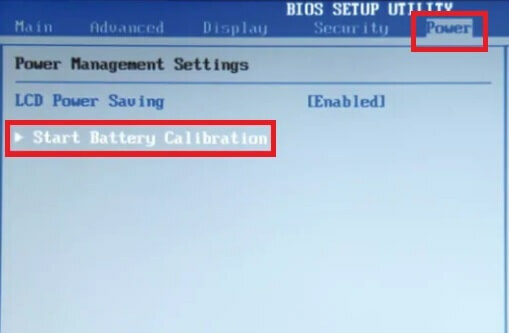
- اتبع الأمر الذي يظهر على الشاشة وقم بتوصيل شاحن الكمبيوتر المحمول.
- بمجرد اكتمال شحن الكمبيوتر المحمول (100٪) ، افصل الشاحن.
- السماح للبطارية بالتفريغ (التفريغ) من 100٪ إلى 0٪ ؛ حتى يتم إيقاف تشغيله تلقائيًا.
- أعد توصيل الشاحن (لا تقم بتشغيل نظامك أثناء الشحن).
- بمجرد اكتمال الشحن ، تكتمل عملية المعايرة.
- يمكنك بعد ذلك فصل الشاحن وإعادة تشغيل نظامك.
معايرة بطارية الكمبيوتر المحمول باستخدام برامج الطرف الثالث
توجد حلول برمجية خاصة ، مصممة حصريًا لمعايرة بطاريات الكمبيوتر المحمول. في هذا القسم من المقالة ، سننظر في برنامجين بارزين لمعايرة البطارية متوافقان مع أجهزة الكمبيوتر المحمولة التي تعمل بنظام Windows 10.
- بطارية أكثر ذكاءً
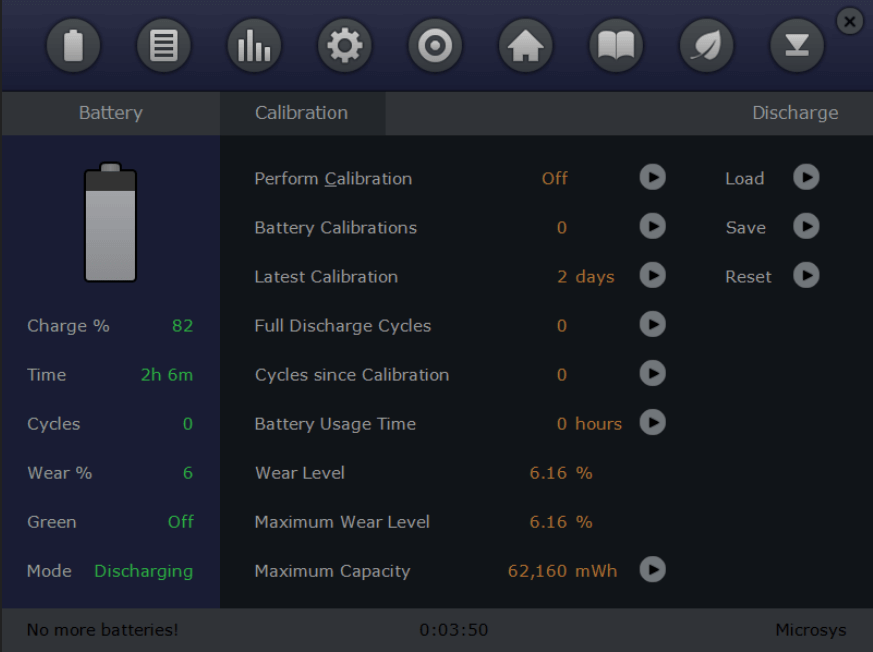 بطارية أكثر ذكاءً هو حل شائع لاستخدام البطارية لأجهزة الكمبيوتر المحمولة التي تعمل بنظام Windows. يستضيف مجموعة من ميزات إدارة الطاقة / الطاقة ، والتي تهدف إلى تحسين الأداء العام وعمر بطاريات الكمبيوتر المحمول. تعد أداة المساعدة هذه واحدة من أكثر حلول الجهات الخارجية استخدامًا لمعايرة بطارية الكمبيوتر المحمول.
بطارية أكثر ذكاءً هو حل شائع لاستخدام البطارية لأجهزة الكمبيوتر المحمولة التي تعمل بنظام Windows. يستضيف مجموعة من ميزات إدارة الطاقة / الطاقة ، والتي تهدف إلى تحسين الأداء العام وعمر بطاريات الكمبيوتر المحمول. تعد أداة المساعدة هذه واحدة من أكثر حلول الجهات الخارجية استخدامًا لمعايرة بطارية الكمبيوتر المحمول.
تتضمن بعض ميزاته الرئيسية معايرة البطارية ، وأجهزة الإنذار ، وعرض سعة البطارية (البطارية المتبقية) ، وعدد التفريغ (الدورة) ، ووظائف الوضع الأخضر ، والتفريغ السريع والمزيد. تم تحسين ميزة معايرة البطارية بشكل خاص (في التحديث الأخير) لأداء أفضل على أجهزة الكمبيوتر المحمولة التي تعمل بنظام Windows 10.
- اقرأ أيضًا: تصحيح: لم يتم الكشف عن بطارية في نظام التشغيل Windows 10
تتوفر Smarter Battery بسعر يبدأ من 14 دولارًا. ومع ذلك ، يمكنك استخدامه في نسخة تجريبية مجانية لمدة 10 أيام.
قم بتنزيل أحدث إصدار من البطارية الأكثر ذكاءً لنظام التشغيل Windows 10
- العناية بالبطارية
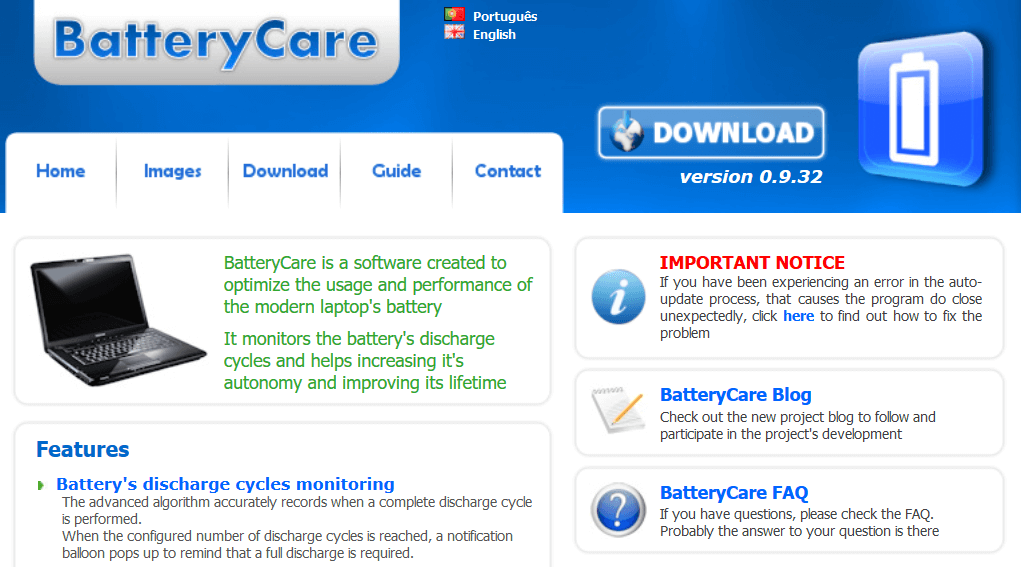 العناية بالبطارية هو برنامج آخر شائع لمعايرة البطارية لأجهزة الكمبيوتر المحمولة التي تعمل بنظام Windows. يمكن استخدامه لتسريع عملية تفريغ بطارية الكمبيوتر المحمول ، وذلك لتسهيل معايرتها. هذا البرنامج متوافق ليس فقط مع Windows 10 ، ولكن أيضًا مع Windows 8/1/8/7 / Vista / XP.
العناية بالبطارية هو برنامج آخر شائع لمعايرة البطارية لأجهزة الكمبيوتر المحمولة التي تعمل بنظام Windows. يمكن استخدامه لتسريع عملية تفريغ بطارية الكمبيوتر المحمول ، وذلك لتسهيل معايرتها. هذا البرنامج متوافق ليس فقط مع Windows 10 ، ولكن أيضًا مع Windows 8/1/8/7 / Vista / XP.
أيضًا ، من السهل جدًا إعداد BatteryCare ؛ بمجرد تنزيل البرنامج وتثبيته على الكمبيوتر المحمول ، يمكنك تشغيله بسهولة لمعايرة بطارية الكمبيوتر المحمول.
جانبا معايرة البطارية. يوفر BatteryCare معلومات محدثة حول أداء البطارية. على هذا النحو ، فأنت دائمًا على علم بحالة بطارية الكمبيوتر المحمول.
BatteryCare هو برنامج مجاني ، مما يعني أنه يتم تقديمه بدون تكلفة على الإطلاق.
تنزيل Battery Care مجانًا
استنتاج
بغض النظر عن مدى قوة بطارية الكمبيوتر المحمول ، فسوف تضعف في النهاية مع مرور الوقت. إن عملية إضعاف البطارية تدريجية ، بحيث لا تكاد تلاحظ ذلك. في هذه المرحلة ، تصبح قراءات عمر البطارية غير دقيقة فجأة ، مما يوقعك في حالة من الارتباك.
لمنع / تجنب مثل هذا الموقف ، يجب عليك معايرة بطارية الكمبيوتر المحمول ، ويفضل أن يكون ذلك مرة واحدة كل 2/3 أشهر. وقد وصفنا بشكل شامل كيفية معايرة بطارية الكمبيوتر المحمول في هذه المقالة.
الإرشادات ذات الصلة التي تحتاج إلى التحقق منها:
- الإصلاح: وجدنا إعدادًا واحدًا أو أكثر قد يؤثر على عمر البطارية
- يوفر Windows 10 على ARM عمر بطارية مذهل يصل إلى 30 ساعة
- 8 نصائح سهلة لتحسين عمر بطارية الماوس


